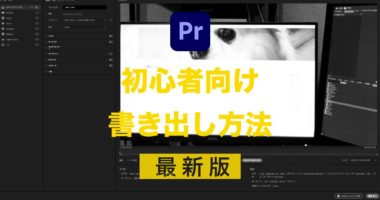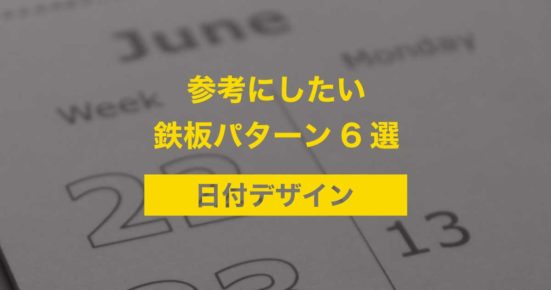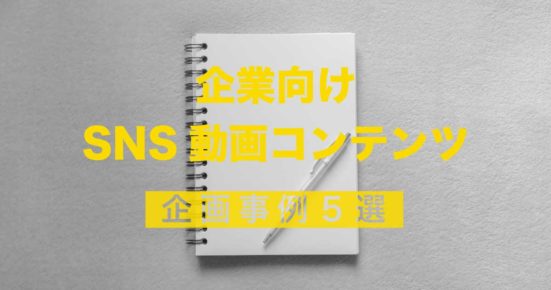無事撮影も終わって、編集…。「あっ!エアコンの音がずっと入ってる!」
インタビューやYouTubeの動画を撮影したときに、起こりがちですよね…。
今回は、PremiereProとAuditionを使い、エアコンや換気扇、その他ずっと入ってしまっているノイズを消す方法をご紹介します。
この記事の目次
まずはPremiereProからAuditionへ
PremiereProで動画編集をする方が多いと思いますので、同じAdobeのAuditionという整音ソフトを用いてノイズを消す方法をご紹介します。
まずはPremiereProの音声素材とAuditionを連携させます。
素材を選んで右クリック
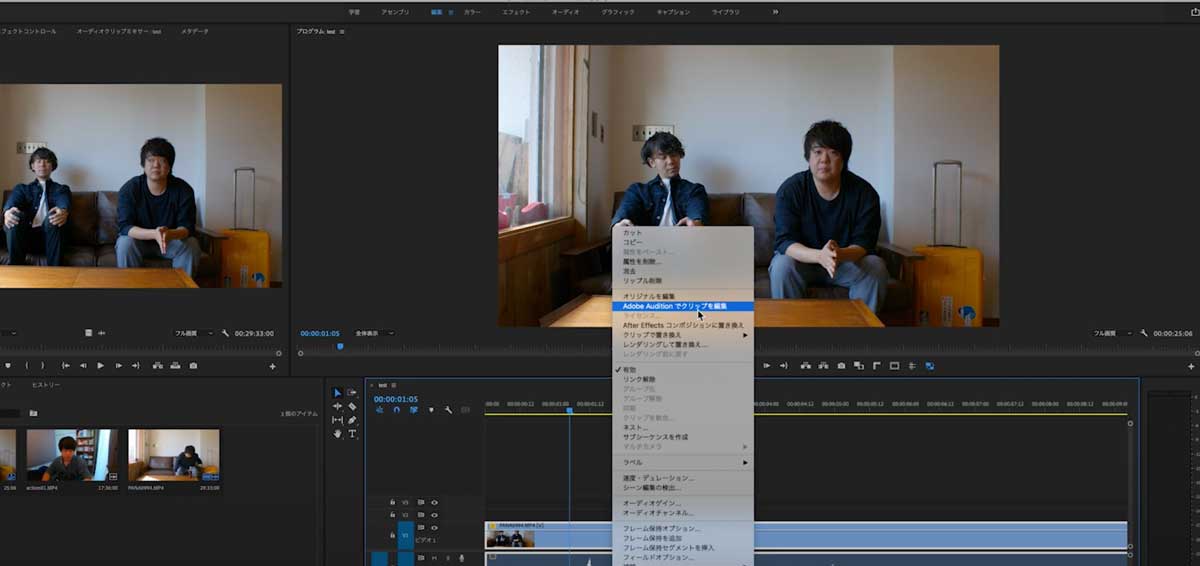
まずはPremierePro上でタイムラインに並べた素材を右クリックし、「AdobeAuditionでクリップを編集」をクリックします。
こうすることで、PremiereProでタイムラインに並べている素材のみをAuditionで編集することができます。素材が入ったフォルダ内に、Auditionで整音した連携音声ファイルが保存されるので、消さずに置いておきましょう。
Auditionが立ち上がります
これでAuditionが立ち上がり、ノイズ作業を消す準備が整いました。
PCのスペックや動画素材の長さによってAuditionの読み込みに多少時間がかかるので、少し待ちます。
Auditionでノイズを消す
Auditionに音声ファイルが読み込まれると、実際にノイズを消す作業に入ります。
まずはノイズの特定
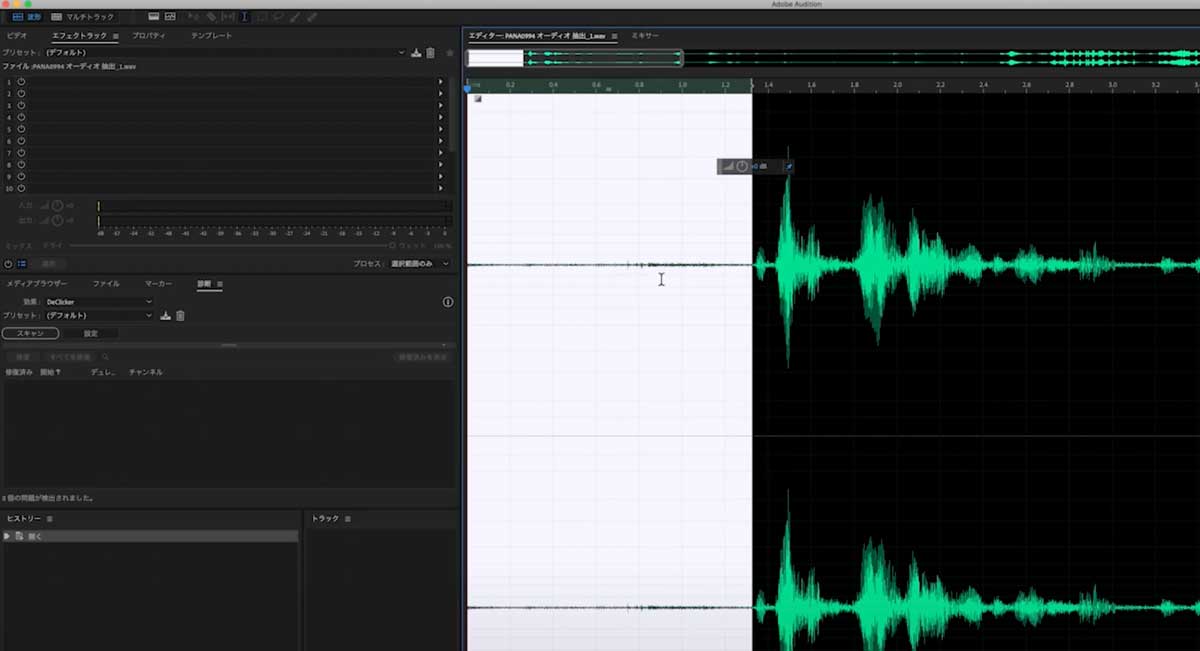
音声ファイルの波形がAudition上に出ているので、人の声や必要な音が入っていない無音の箇所をドラッグ&ドロップで範囲選択します。
この時必ず、人の声が入っておらず、他の物音も入っていない範囲を選択してください。可能であれば、撮影時に無音音声を収録しておきましょう。
ノイズプリントをキャプチャする

ノイズ箇所を選択したら、右クリックで「ノイズプリントをキャプチャ」を選択します。
これは何をしているかと言うと、これから消すノイズの波形をAuditionに覚えさせているんですね。エアコンの音や換気扇の音など、所謂ホワイトノイズは一定の波形で出ているため、まずはその波形をキャプチャします。
エフェクト→ノイズリダクション
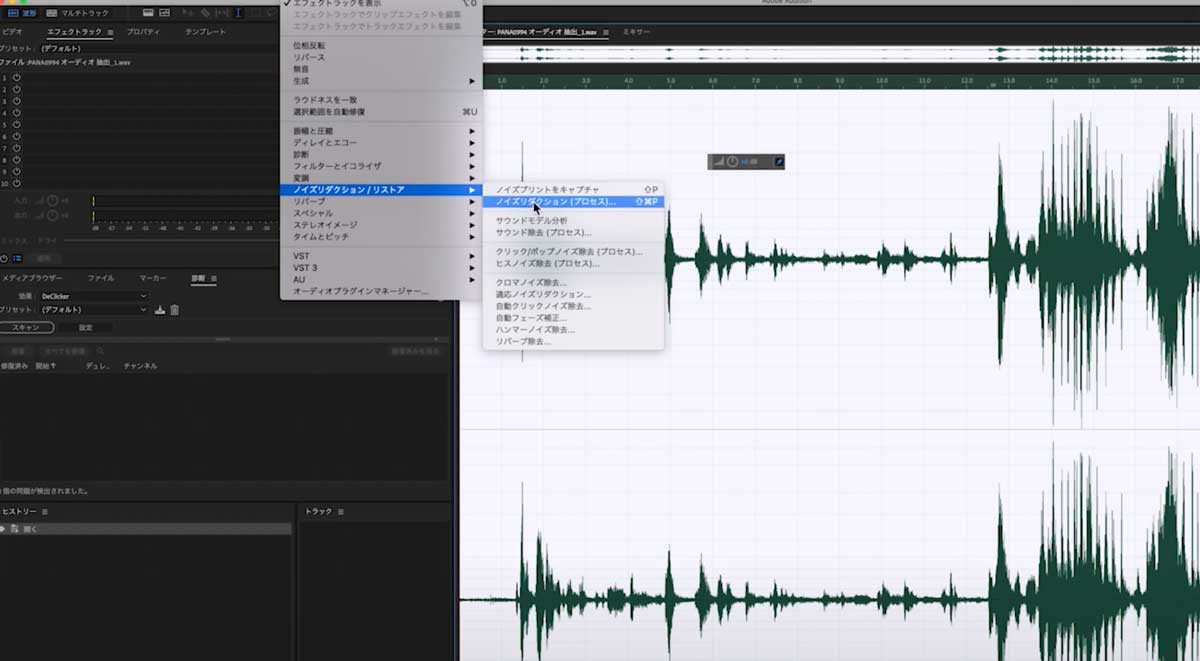
ここから実際にノイズを消す作業になります。まず、「command+A」かダブルクリックで音声ファイル全てを選択します。
続いて、メニューの「エフェクト」から「ノイズリダクション/リストア」を選択肢、「ノイズリダクション(プロセス)」をクリックします。
そうすると、ポップアップが表示されますので、そこでノイズを削減していきます。
値を調節しノイズ削除
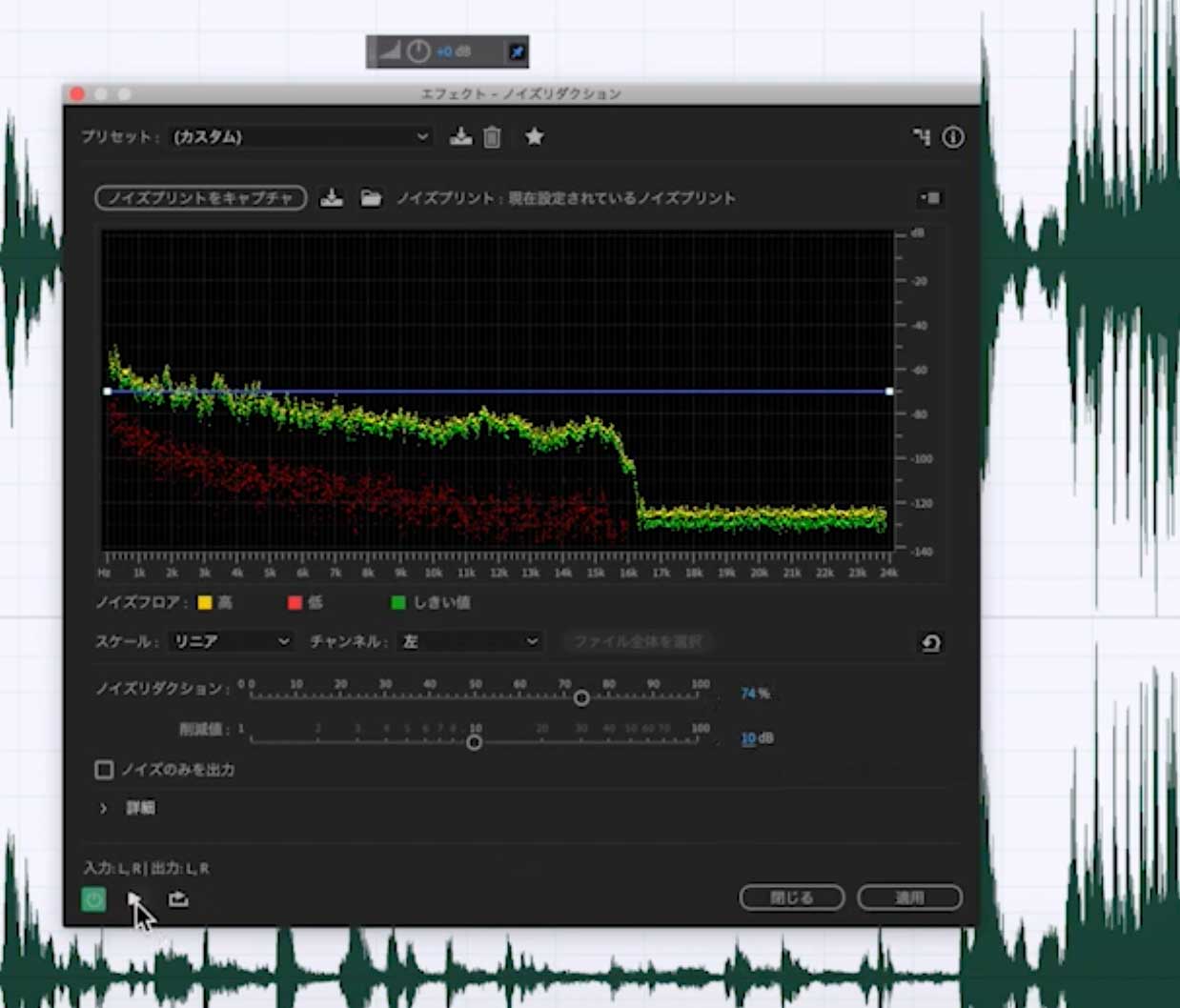
こんな感じのよくわからないグラフが出てきましたね。
実際に触る箇所は、「ノイズリダクション」と「削減値」です。
簡単に言うと、「ノイズリダクション」はパーセンテージでどれくらい効果をあてるかで、「削減値」はdB表記なのでどれくらいの値で削減するか、ということです。
あまり効果をあてすぎる(「ノイズリダクション」が100%に近付く)と、人の声の裏にあるノイズを消しすぎてしまい、大事な人の音声までおかしな音になってしまうので、ある程度に調整し、再生ボタンを押してプレビュー再生してみます。
「適用」を押せばエフェクトが適用されます。その後、Audition上で「command+S」もしくはメニューから保存することで、勝手にPremiereProのファイルにも適用されます。これで作業は完了です。
動画で確認
以上がAuditionでノイズを消す方法でした。もっと詳しく知りたい!という方は動画でも解説していますので、下記にてご確認ください!